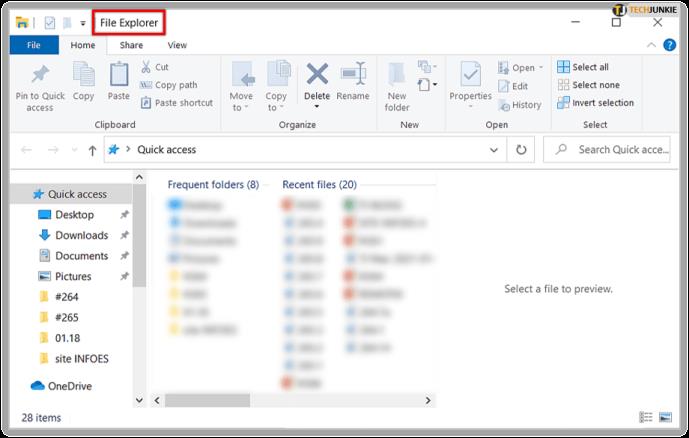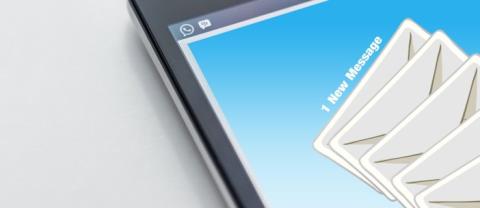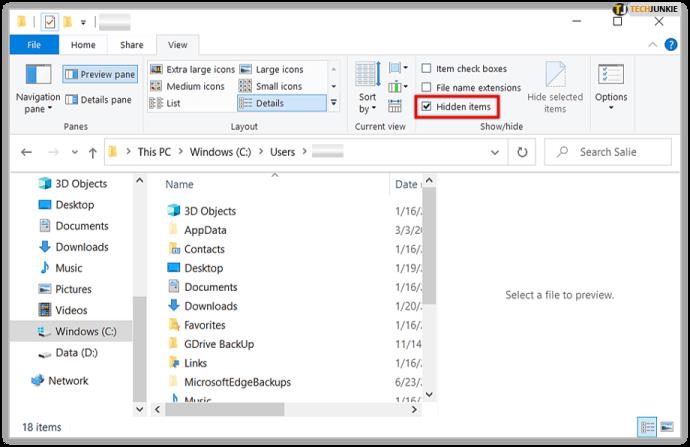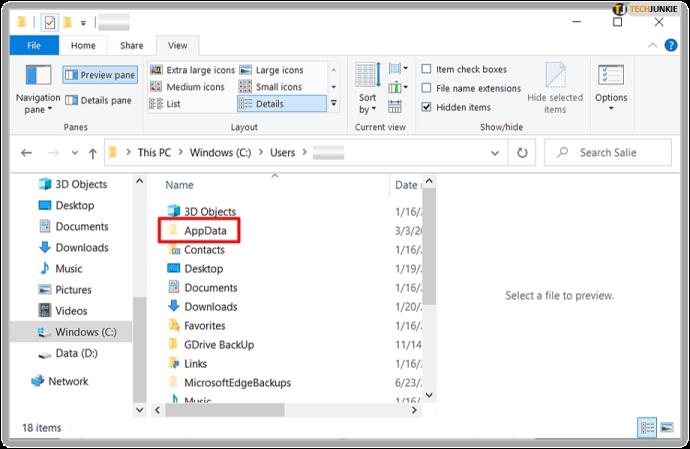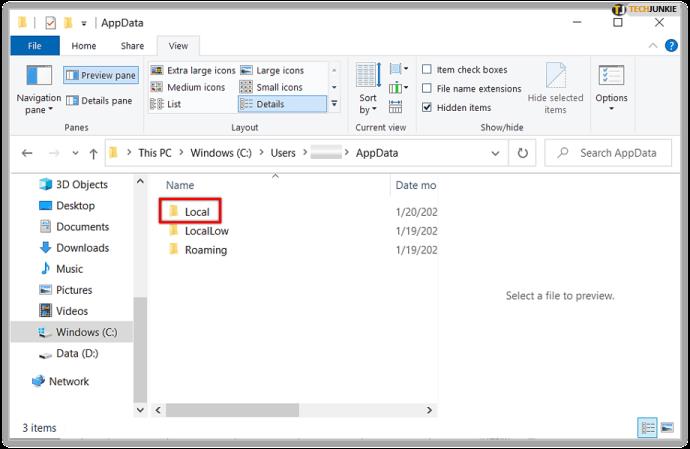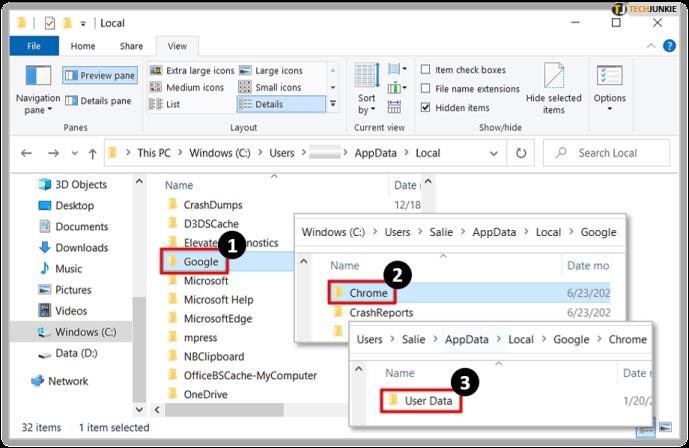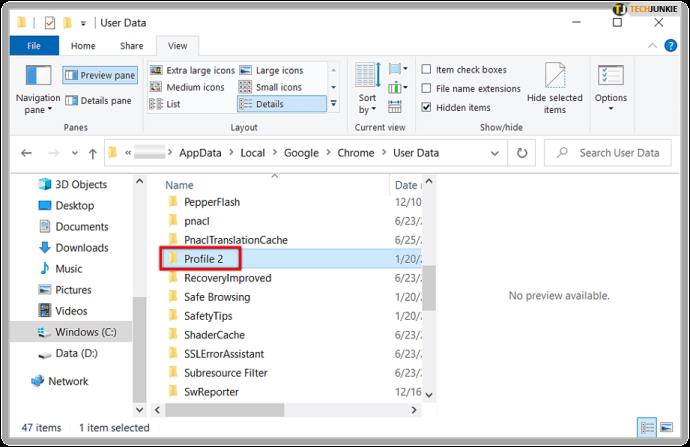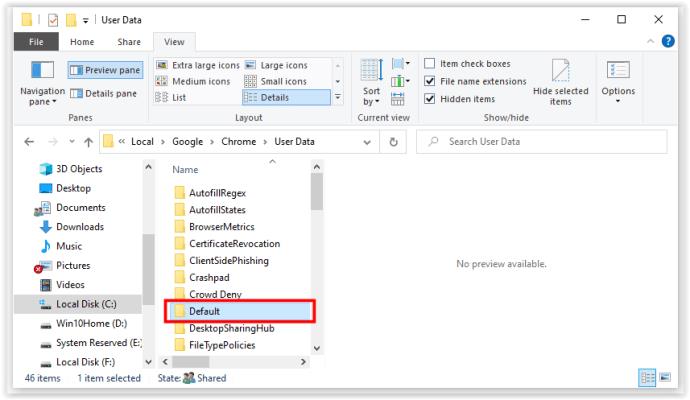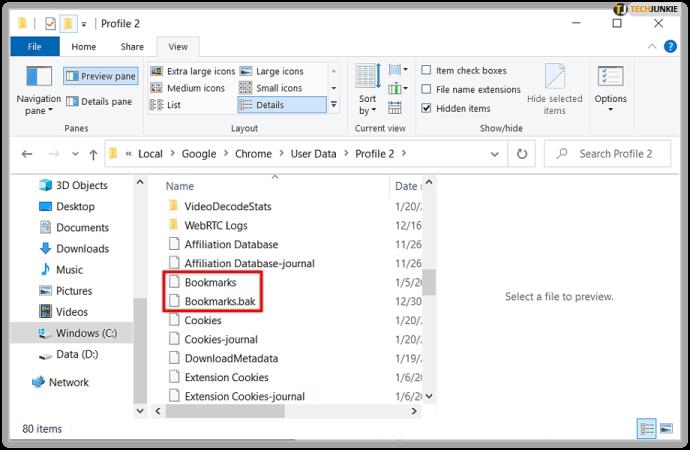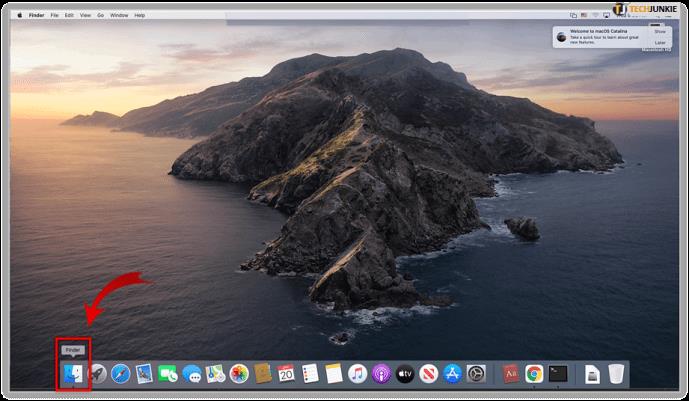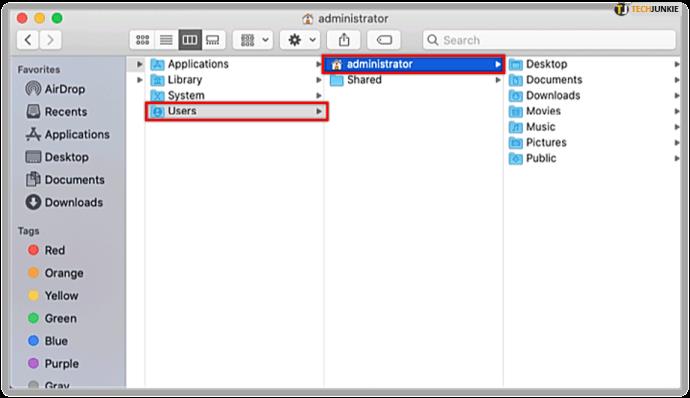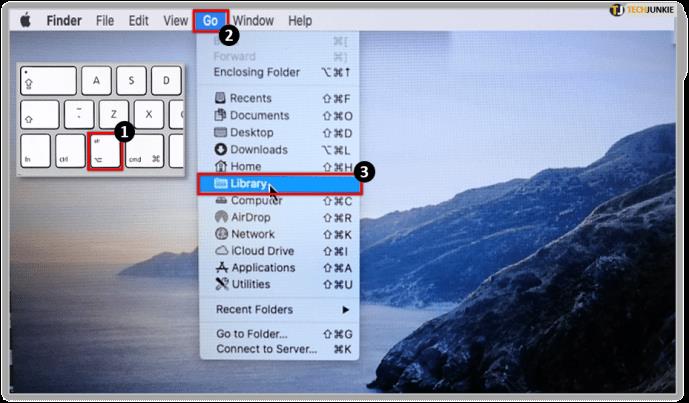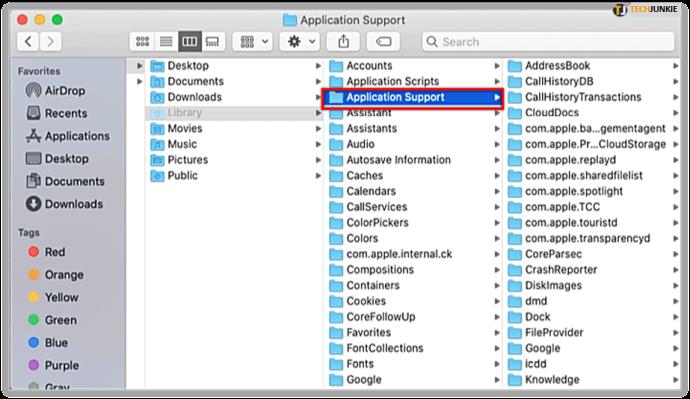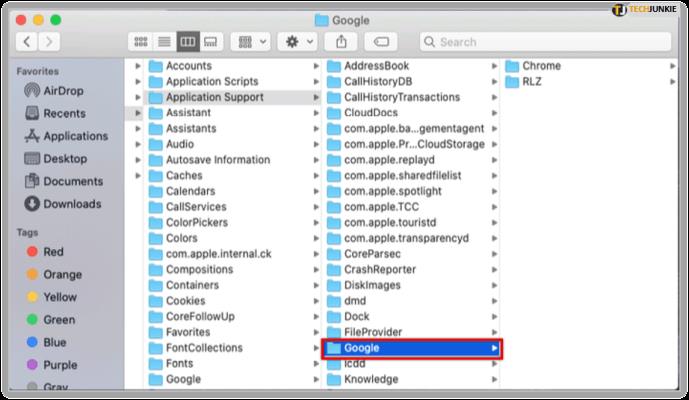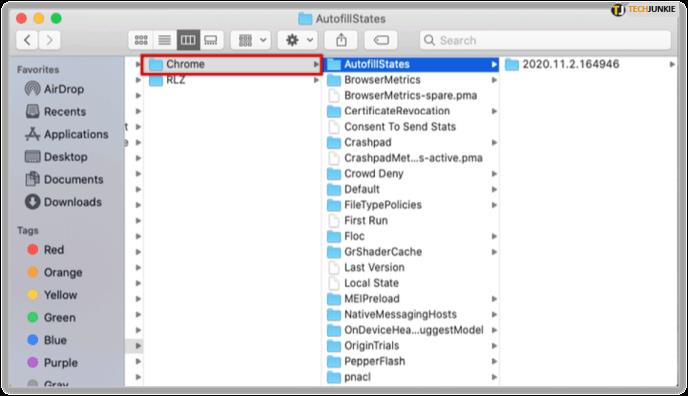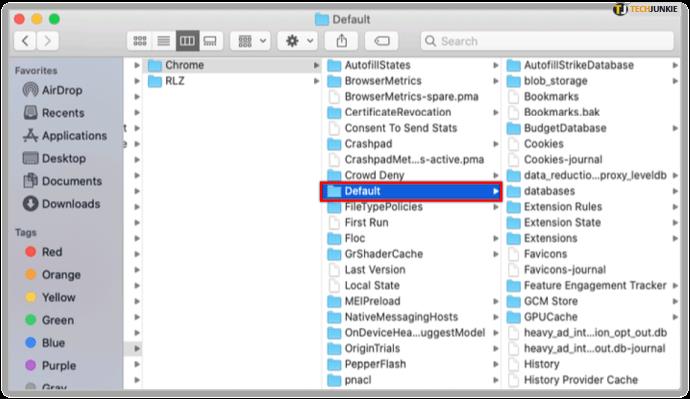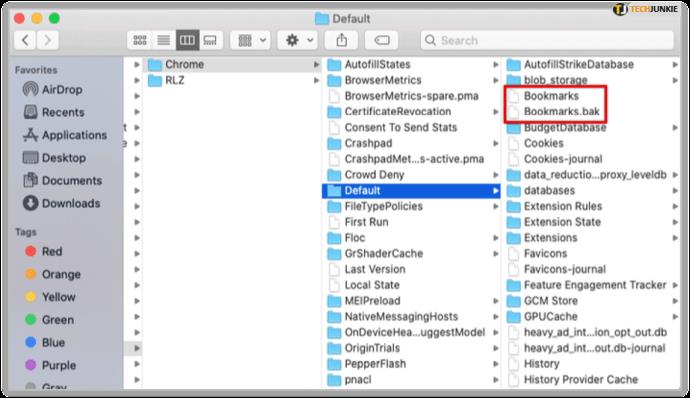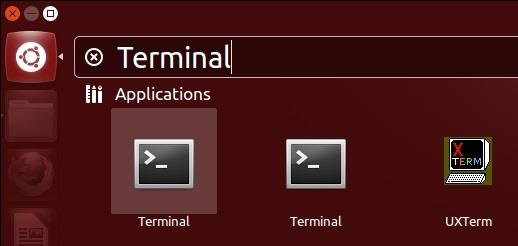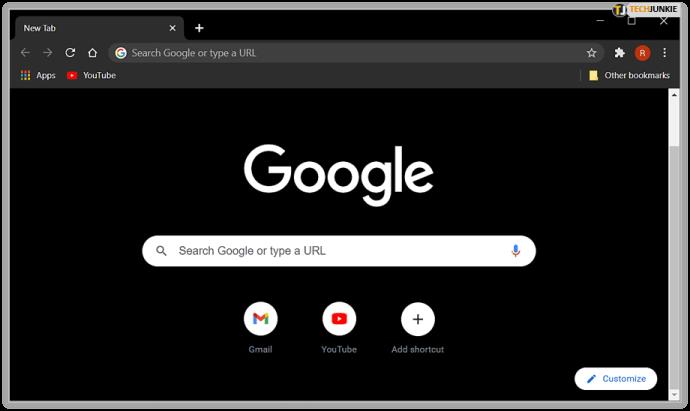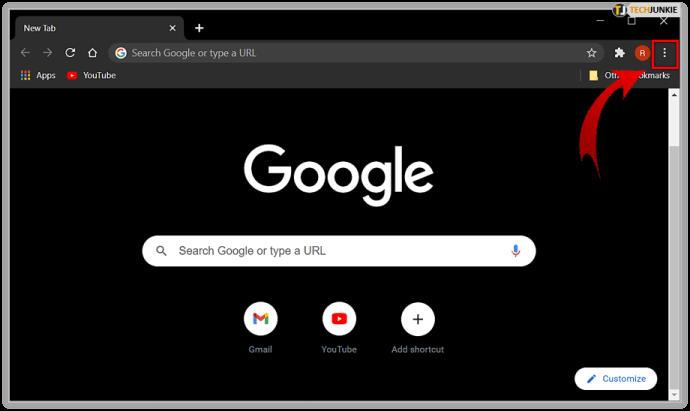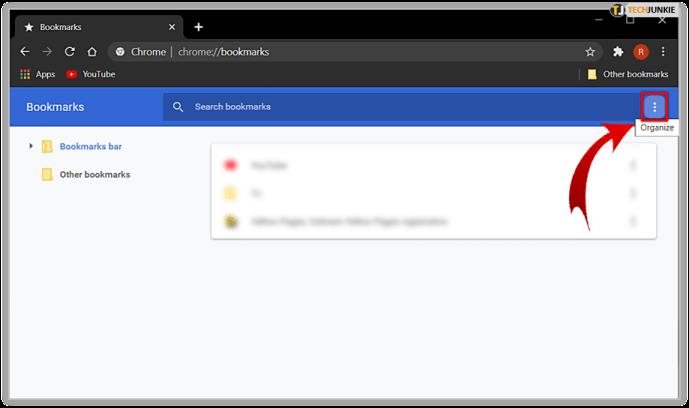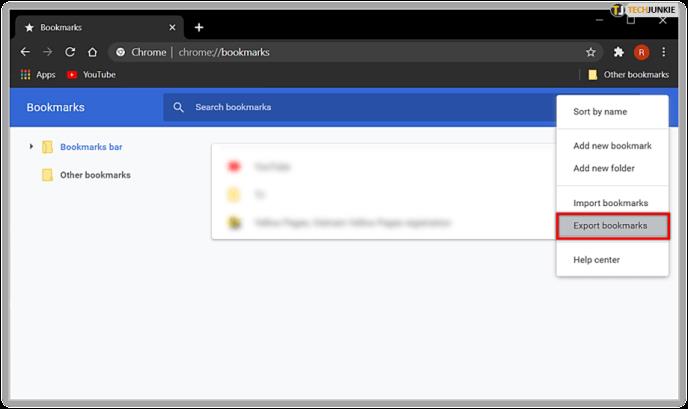Bookmark Google Chrome mudah disortir dan diakses dari browser. Hanya perlu beberapa klik untuk menambah, menghapus, dan mengganti nama bookmark sesuai kebutuhan. Namun, saat Anda perlu memigrasikan bookmark ke browser baru, Anda mungkin perlu mencari file bookmark untuk mentransfernya secara manual, kecuali jika Anda menggunakan fungsi ekspor untuk membuat file baru.

Chrome menyimpan semua bookmark secara bersamaan. Jika Anda tidak dapat menemukan file bookmark, Anda pasti membuka folder yang salah atau berada di jalur pengguna yang salah. Itu selalu ada di folder yang sama di sistem apa pun. Namun, folder tersebut mungkin berada di lokasi berbeda berdasarkan OS yang digunakan, seperti Windows 10, macOS, atau varian Linux.
Artikel ini menyediakan berbagai metode untuk mengakses bookmark Google Chrome Anda untuk mencadangkan atau mengimpornya ke browser lain.
Cara Menemukan Bookmark Google Chrome di Windows
Untuk mencapai file bookmark di Windows, Anda harus mengakses folder AppData Anda. Untuk menemukan folder, ikuti langkah-langkah berikut:
- Buka File Explorer.
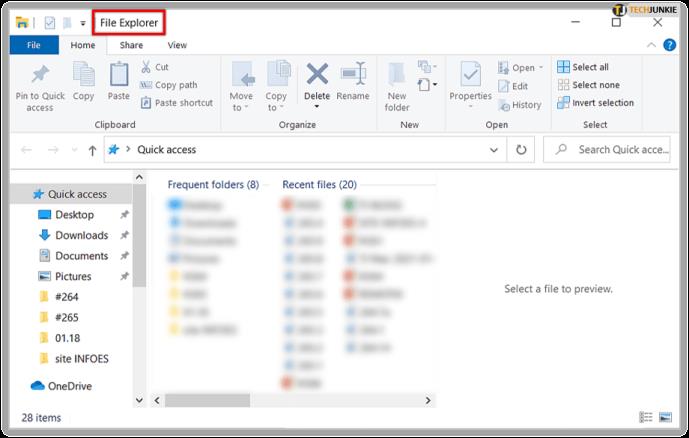
- Buka C:/Users/[YourUserNameHere] dan pilih folder AppData . Jika berhasil, lewati ke Langkah 6.
Jika Anda tidak melihat folder AppData , folder tersebut disembunyikan. Untuk mengaksesnya, Anda perlu mengubah pengaturan untuk menampilkan folder tersembunyi.
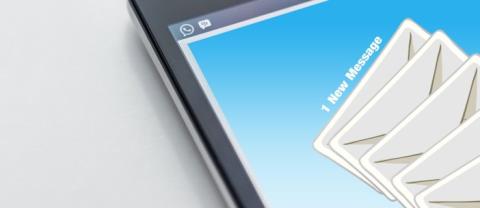
- Untuk menampilkan folder tersembunyi, pilih tab Lihat dari menu.

- Di bagian Tampilkan/sembunyikan , centang Item tersembunyi.
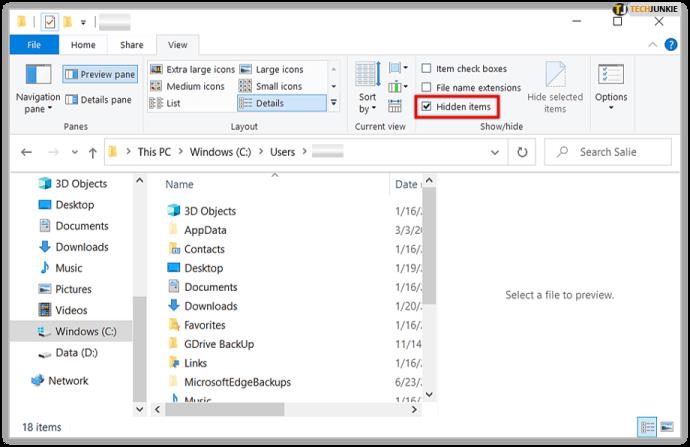
- Coba lagi untuk membuka C:/Users/[YourUserNameHere] dan pilih folder AppData . Seharusnya sekarang terlihat.
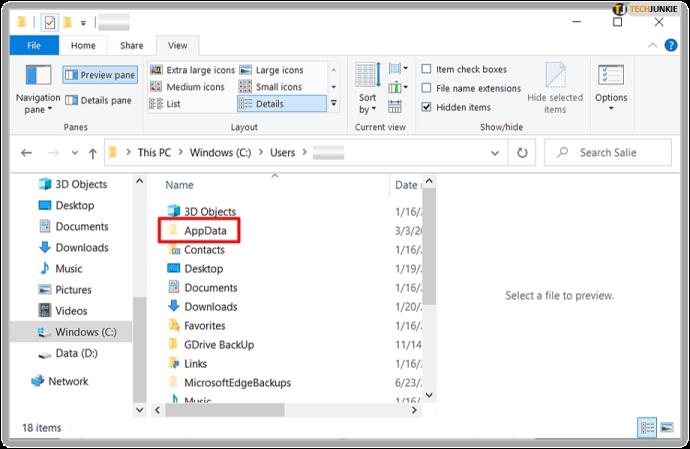
- Klik pada folder Lokal .
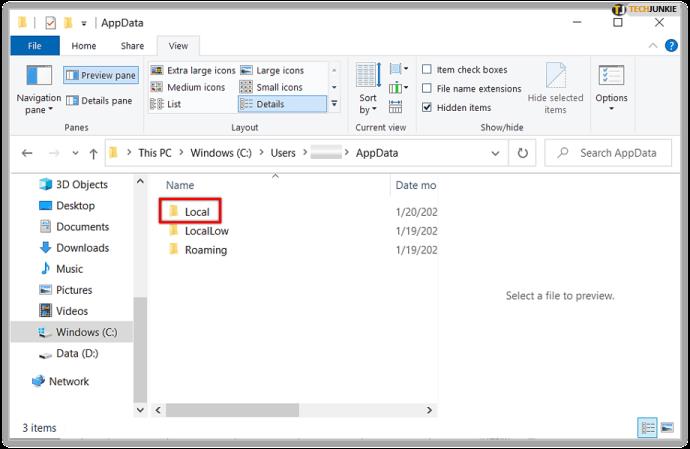
- Buka Google > Chrome > Data Pengguna.
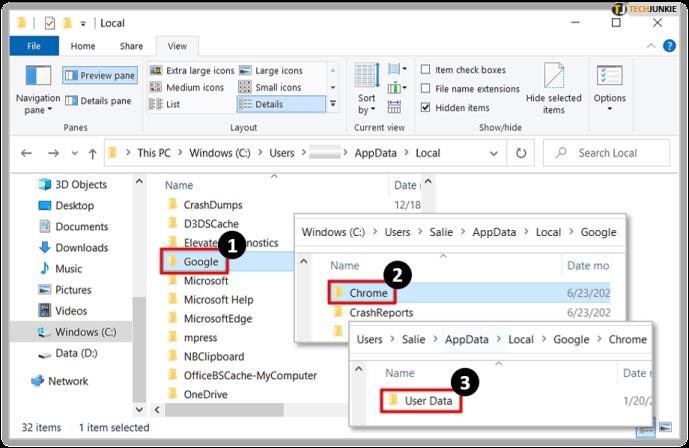
- Pilih folder Profil 2 jika terdaftar, lalu lewati ke Langkah 10. Jika tidak, lanjutkan ke Langkah 9.
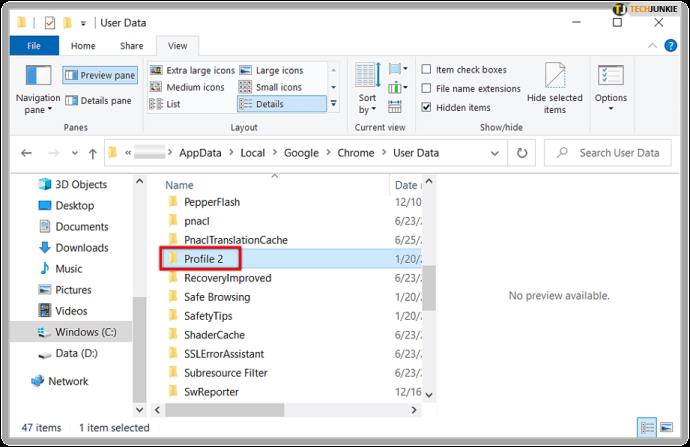
- Jika folder Profile 2 tidak ada, pilih Default atau Profile 1 , bergantung pada jumlah profil di browser Chrome Anda.
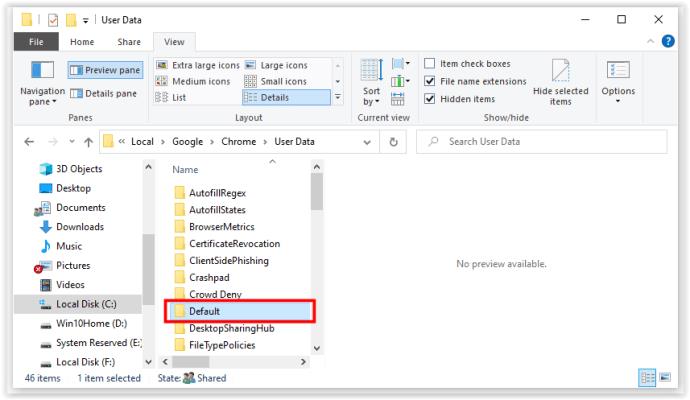
- Gulir ke bawah, dan Anda akan menemukan file Bookmark . Anda dapat "semacam" melihat file bookmark di dalam folder menggunakan Notepad ++ untuk memverifikasi bahwa itu benar. Jika tidak, cari folder profil lain.
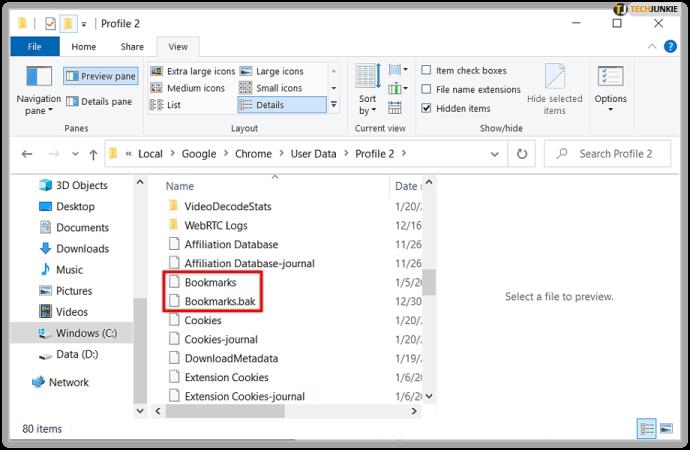
Sekarang Anda dapat memindahkan, menyalin, atau menghapus bookmark Chrome sesuai kebijaksanaan Anda.
Di mana Google Chrome Bookmarks Disimpan di macOS?
Google Chrome menyimpan bookmarknya di direktori "Dukungan Aplikasi" di macOS. Anda dapat menemukan direktori ini menggunakan Terminal. Anda harus mengatur browser file Anda untuk menampilkan folder tersembunyi di macOS .
Ketik baris perintah: /Users//Library/Application Support/Google/Chrome/Default . Tekan Enter dan Finder akan mengakses folder dengan bookmark Anda.
Jika folder tersebut disembunyikan, Anda masih dapat mengaksesnya dengan Finder. Inilah yang harus Anda lakukan:
- Buka Penemu.
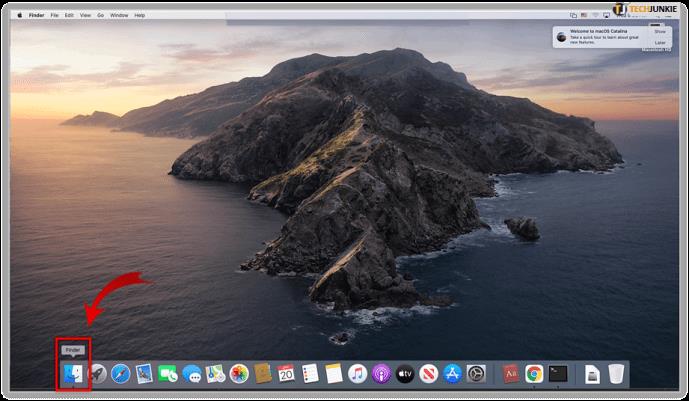
- Arahkan ke Pengguna //.
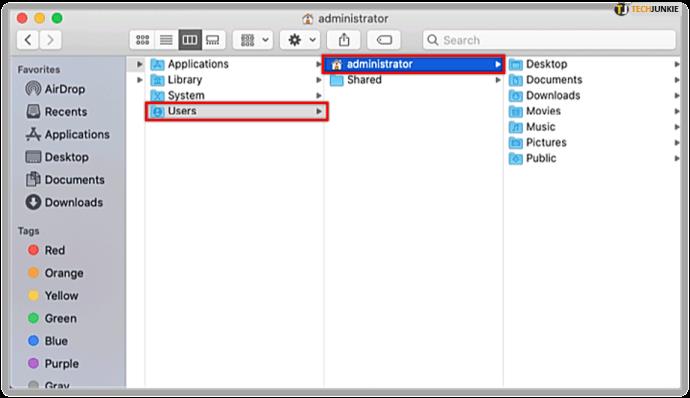
- Jika Anda tidak melihat direktori Perpustakaan , tekan tombol Command + Shift + Titik untuk menonaktifkan folder tersembunyi. Alternatifnya, jika Anda ingin mengakses file Library secara langsung, tahan tombol Alt sebelum memilih menu Go .
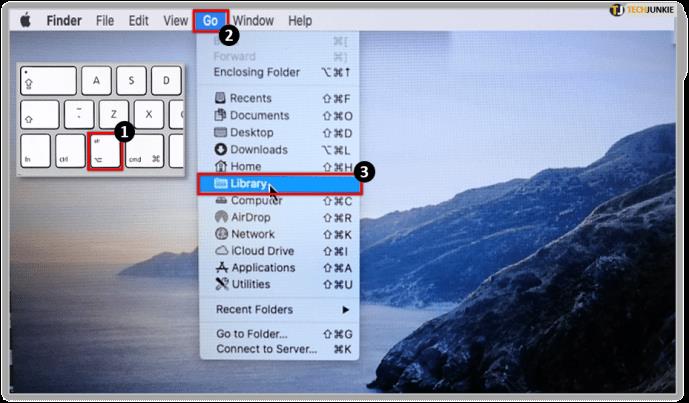
- Buka Perpustakaan > Dukungan Aplikasi.
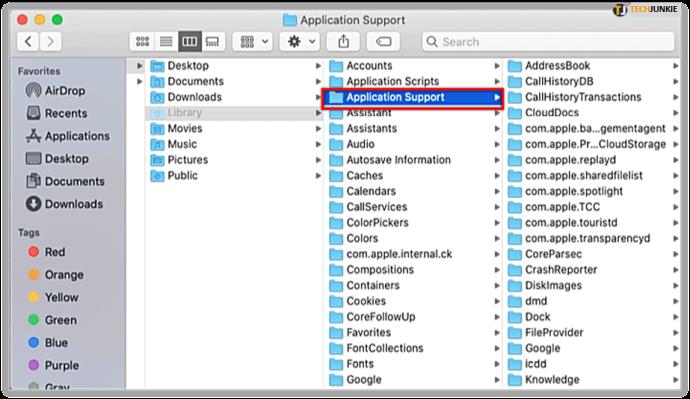
- Temukan dan klik di Google.
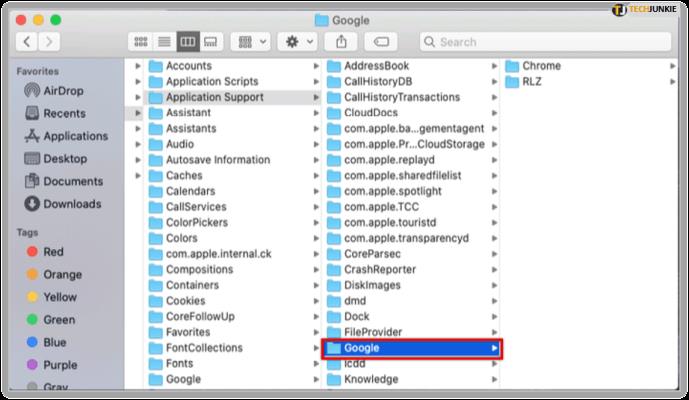
- Sekarang, klik Chrome.
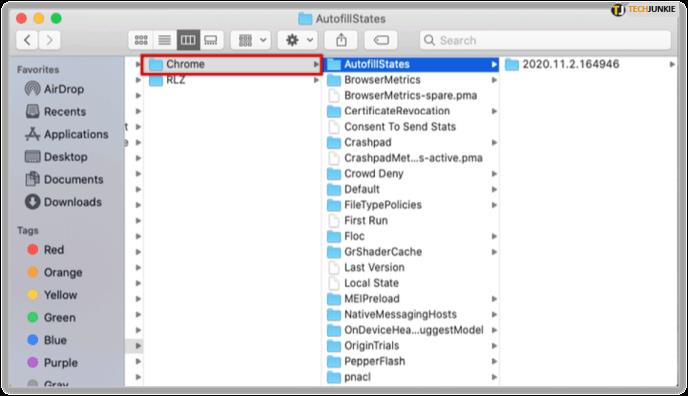
- Buka folder Default .
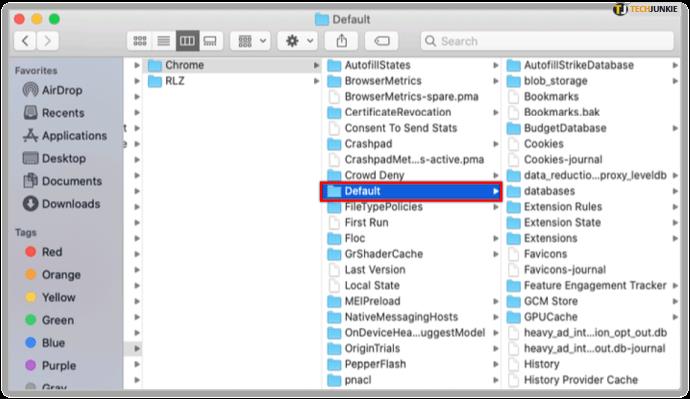
- Sekarang Anda akan melihat file Bookmark yang berisi semua bookmark Chrome Anda dan file Bookmarks.bak yang berfungsi sebagai cadangan.
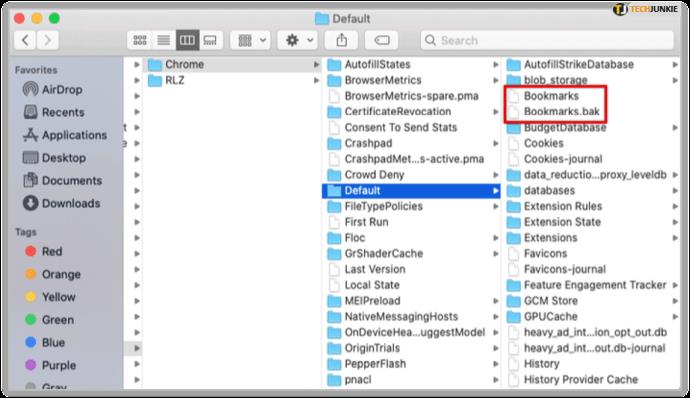
Di mana Google Chrome Bookmarks Disimpan di Linux?
Jika Anda menggunakan Linux, Anda dapat mengakses file menggunakan dua metode.
Opsi 1: Gunakan Terminal di Linux
- Tekan Ctrl + Alt + T untuk membuka Terminal .
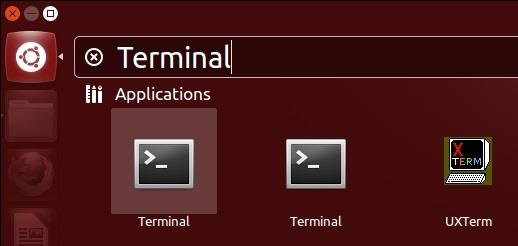
- Di jendela Terminal, ketik jalur ini:
/home//.config/google-chrome/Default/
Atau, bergantung pada versi Chrome yang Anda gunakan, Anda mungkin memerlukan jalur ini:
/home//.config/chromium/Default/
- Tekan Enter, dan Anda akan mengakses folder dengan file bookmark Anda.
Jika Anda tidak dapat mengakses jalur/folder file, Anda perlu mengklik Tampilkan file tersembunyi di menu browser file.
Opsi 2: Gunakan Browser File Secara Langsung
Bergantung pada selera Linux Anda, Anda memiliki berbagai browser file yang Anda inginkan, seperti Nautilus (default di Ubuntu), Dolphin (populer di antara Sistem Linux yang berbeda), Thumar, Konqueror, Krusader, dll.
- Buka browser file pilihan Anda. Default mungkin merupakan opsi terbaik berdasarkan hak istimewa yang telah ditetapkan sebelumnya.
- Buka Beranda > [nama pengguna Anda] > .config > google-chrome > Default. Ubah google-chrome menjadi chromium di jalur nav Anda jika Anda menggunakan versi browser Chromium.
- File Bookmarks dan Bookmarks.bak akan muncul di dalam folder Default .
Ekspor Bookmark Chrome sebagai File HTML
Jika Anda tidak ingin menjelajahi file tersembunyi dan file sistem, Anda masih dapat mengakses Google Chrome Bookmarks dengan mengekspornya sebagai file HTML.
Untuk mengekspor bookmark Chrome, Anda perlu melakukan hal berikut:
- Buka Google Chrome.
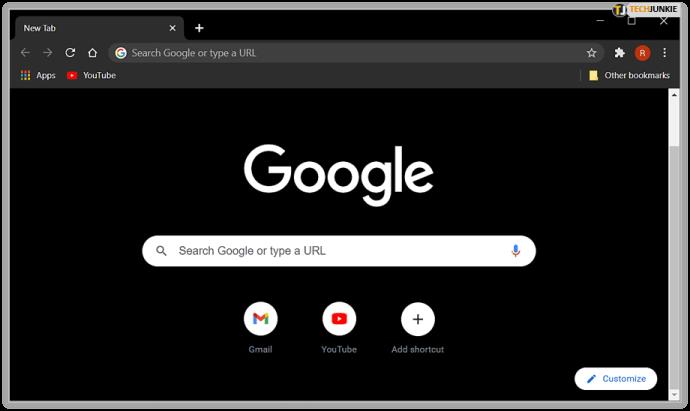
- Klik tiga titik vertikal di pojok kanan atas jendela Chrome.
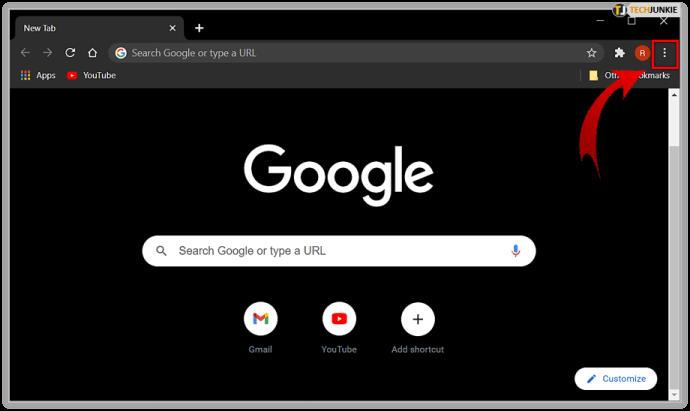
- Arahkan kursor ke opsi Bookmark .

- Klik pengelola bookmark.

- Klik ikon Atur (tiga titik putih vertikal).
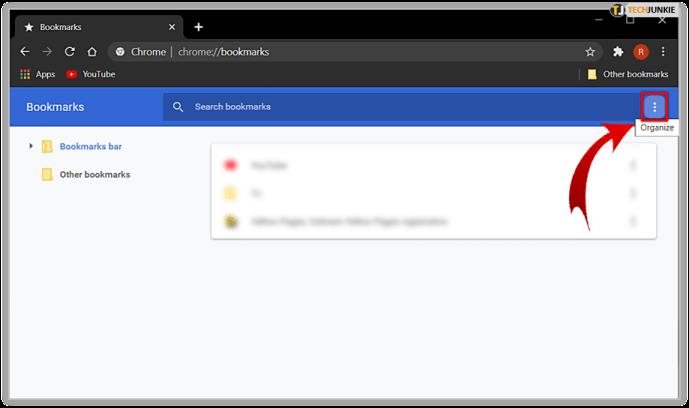
- Klik Ekspor bookmark. Sekarang Anda dapat memilih folder tujuan untuk file Anda.
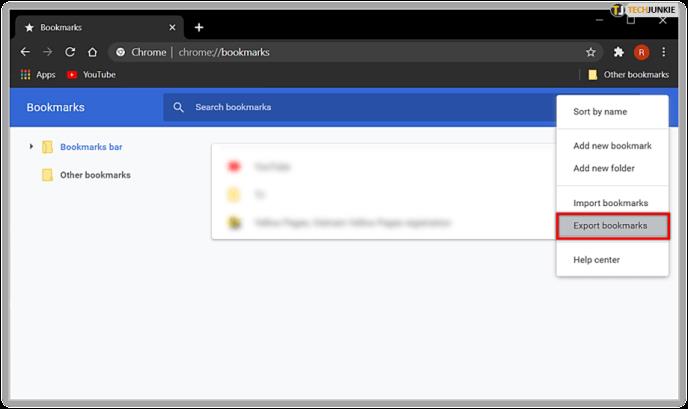
Mengimpor file ini ke browser lain sangatlah mudah.
- Ikuti langkah 1-5, dan bukannya Export , klik Import.
- Kemudian, pilih tujuan file dan klik Buka. Tindakan ini menambahkan semua bookmark yang disimpan ke yang sudah ada.
Tidak Dapat Menemukan File Bookmark Chrome atau Mengekspornya?
Jika karena alasan tertentu, Anda tidak dapat menemukan file bookmark Anda di folder yang disebutkan atau mengalami masalah saat mengekspor file HMTL, Anda dapat memposting pertanyaan di Dukungan Google .
Terkadang, masalahnya adalah kesalahan pada profil Google Chrome Anda atau status OS saat ini, atau mungkin ada jenis kerusakan lainnya. Jika demikian, coba hidupkan ulang PC dan coba lagi, atau hubungi seseorang dari tim pelanggan, yang akan mengambil alih dan memandu Anda ke solusi.
Sebagai penutup, meskipun Anda mungkin harus mengubah beberapa pengaturan untuk melihat folder tersembunyi, Anda dapat dengan mudah menemukan file bookmark Anda di sebagian besar perangkat dan sistem operasi. Jika mengekspor bookmark Anda tidak cukup, Anda sekarang tahu di mana file disimpan, sehingga Anda dapat membuat salinan kapan pun diperlukan.